会声会影怎么制作影片标题动画?相信不少用户对此不是特别了解,分享吧小编就为大家带来会声会影制作影片标题动画方法介绍,一起来看看吧!
方法步骤
首先进入会声会影编辑器,在视频轨和标题轨插入相应的素材文件。

插入素材
选中标题轨中的素材,展开“选项”面板。切换至“属性”选项卡,单击“动画”单选按钮,选中“应用”复选框,然后单击“自定义动画属性”按钮。
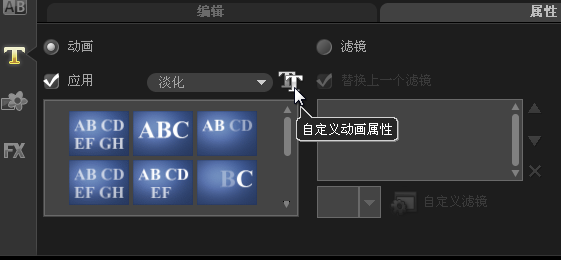
自定义动画属性
打开“淡入动画”对话框,在“单位”下拉列表中选择“字符”选项,在“暂停”下拉列表中选择“短”选项,然后单击“确定”按钮完成设置。
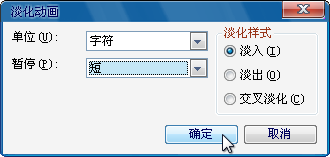
淡入动画选项
在导览面板中通过调整“暂停区间”可以自定义标题的暂停时间。

调整标题区间
在标题轨中选中标题素材,单击鼠标右键,执行“复制”命令。
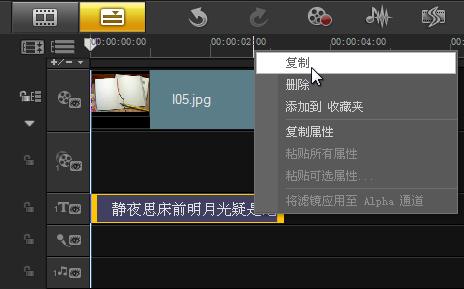
复制素材
把光标移动到标题素材的后方,单击鼠标粘贴素材。
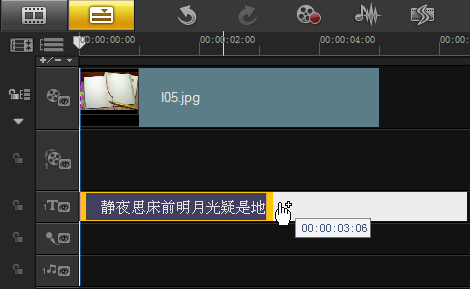
粘贴素材
拖动第二个素材的区间长度,使之与视频轨上的素材区间长度一致。
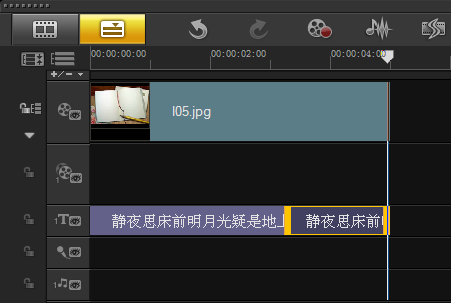
调整素材长度
选中标题轨中的第二个素材,展开“选项”面板,切换至“属性”选项卡,点击“自定义动画属性”按钮。
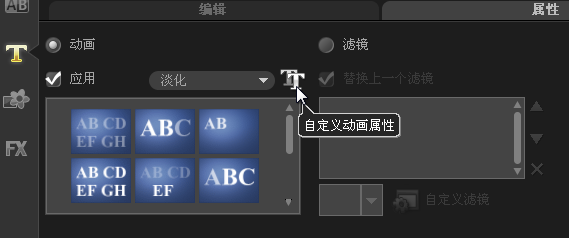
自定义动画属性选项
弹出“淡化动画”对话框,在“单位”下拉列表中选中“文本”选项,然后单击“淡出”单选按钮,最后单击确定按钮即可完成设置。
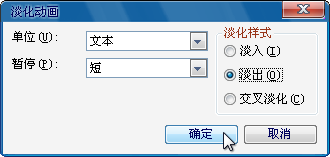
淡出设置
在导览面板中通过调整“区间暂停”自定义标题的暂停时间。
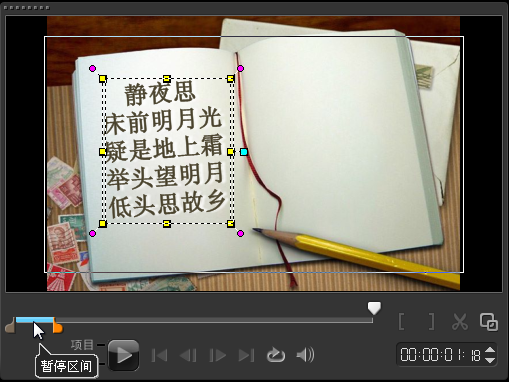
自定义标题暂停时间
操作结束后,在导览面板中单击“播放”按钮,就可以预览最终效果。
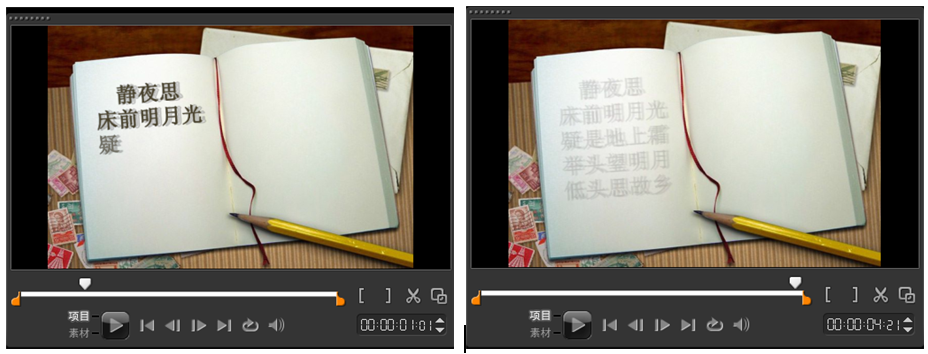
预览最终效果
| 会声会影相关攻略合集 | ||||
| 怎么制作遮罩 | 如何制作镂空字幕 | 移动转场效果 | 怎么导出为模板 | 怎么将视频导出 |
| 怎么制作定格动画 | 怎么自定义视频尺寸 | 如何制作转场效果 | 如何进行配音 | 屏幕录制出错 |


















